
Contenido
Ya sea que desee enviar una tarjeta de agradecimiento o una tarjeta Get Well Soon, aquí le explicamos cómo crear tarjetas de felicitación personalizadas en Mac.
OS X Yosemite 10.10.3 fue lanzado recientemente, y con él vino una nueva aplicación de fotos que reemplaza a iPhoto y Aperture en Mac. Es una herramienta de administración de fotos más simple, pero viene con un puñado de características. Tampoco es solo una versión actualizada de iPhoto. En su lugar, es una aplicación completamente nueva con una gran cantidad de nuevas funciones, incluida la capacidad de acceder a la Biblioteca de fotos de iCloud, lo que significa que cuando tome una foto en su iPhone o iPad, esa foto se podrá ver automáticamente en su Mac a través de las Fotos. Aplicación, gracias a iCloud.
Quizás una de las características más interesantes es que las ediciones realizadas a una foto en su iPhone o iPad en la aplicación Fotos se pueden sincronizar automáticamente con todos los dispositivos al instante, y el proceso también se puede hacer al revés.
El diseño de Fotos en Mac se ve casi idéntico al aspecto de iOS 8, con algunas diferencias obvias de diseño, ya que está en una Mac en lugar de en tu iPhone o iPad. En la aplicación, puede hacer cosas como ordenar sus fotos y videos e incluso solo ver archivos especiales como panorámicas, fotos en ráfaga, cámara lenta y video de lapso de tiempo, separando todas las demás fotos y videos.
Con la nueva aplicación de fotos, puede administrar sus fotos y editarlas también, pero ¿sabía que también puede crear tarjetas de felicitación personalizadas y enviarlas a su primer paso? Puede usar cualquiera de sus imágenes en su biblioteca de fotos e incluso agregar mensajes personalizados a la tarjeta, dándole ese toque personal definitivo.
Es una de las increíbles funciones ocultas de la aplicación Fotos, y es una opción mucho mejor que ir a la tienda local de tarjetas y elegir una tarjeta de felicitación genérica preimpresa. Si desea destacar durante la Navidad o enviarle a esa persona especial una tarjeta de cumpleaños especial, a continuación le explicamos cómo crear tarjetas de felicitación personalizadas en su Mac con la nueva aplicación de Fotos.
Sin embargo, lo primero es lo primero antes de empezar. Deberá importar las fotos que desee utilizar para su tarjeta en la aplicación Fotos. Simplemente puede hacer esto haciendo clic y arrastrando fotos desde una carpeta a la ventana de la aplicación Fotos. Sus imágenes aún se almacenarán en esa carpeta, pero simplemente se importarán a la aplicación Fotos para su administración.
Creación de tarjetas de felicitación personalizadas en Mac
Para comenzar a crear una tarjeta de felicitación personalizada, abra la aplicación Fotos y vaya a la barra de menú en la esquina superior izquierda de la pantalla y haga clic en Archivo> Crear tarjeta.
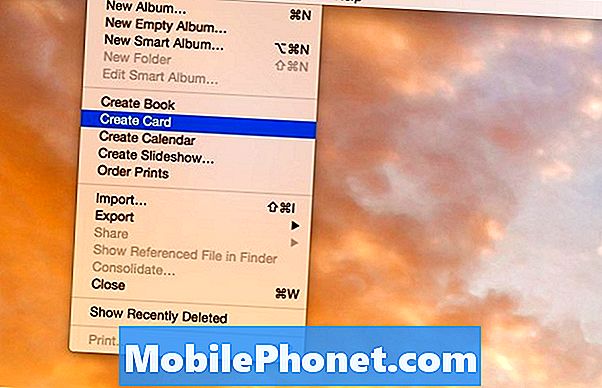
A continuación, elegirá el tipo de tarjeta que desea crear. Puede elegir entre una tarjeta Letterpress, una tarjeta doblada simple o una tarjeta plana (similar a una postal, pero aún así se coloca en un sobre). Las tarjetas planas son las más baratas, pero las tarjetas de impresión tipográfica ofrecen la mejor calidad en general.

Después de eso, deberás elegir un tema y estilo. Puede subir hacia la parte superior de la ventana y seleccionar un día festivo u ocasión específica en el menú desplegable. Después de seleccionar un tema, haga clic en Crear tarjeta en la esquina superior derecha
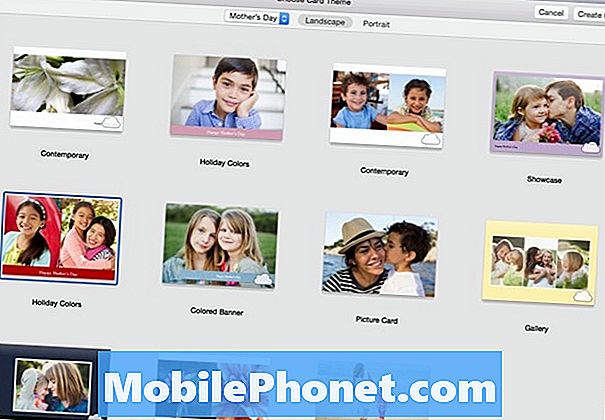
En este punto, puede comenzar a crear y personalizar su tarjeta. Se le proporcionará un diseño predeterminado, pero si desea cambiarlo, simplemente haga clic en Opciones.
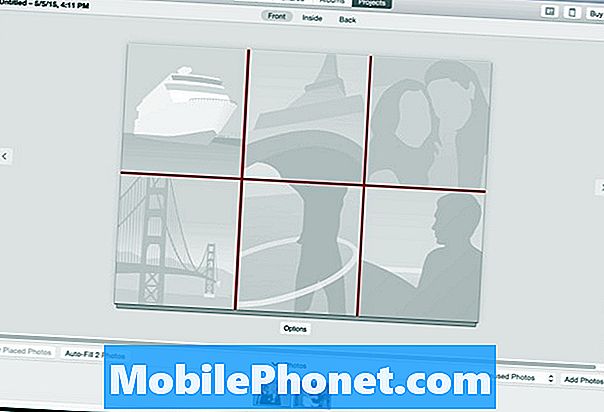
A continuación, haga clic en Agregar fotos en la parte inferior derecha y luego haga clic y arrástrelos al diseño. Luego puede editar el texto haciendo clic en él y escribiendo lo que desee.
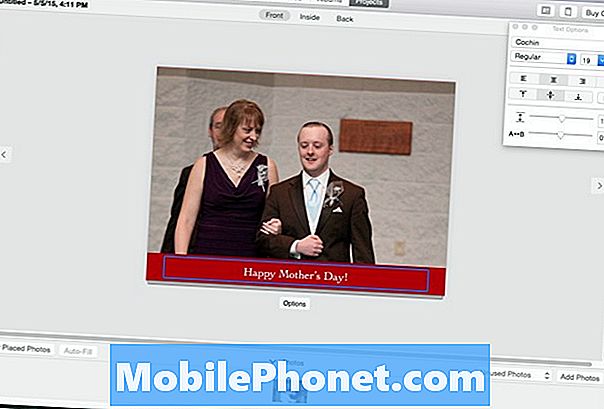
Hacia la parte superior de la ventana, verá Frente, Dentroy Espalda. Al hacer clic en uno de estos te llevará a esa sección de la tarjeta donde puedes editar el texto e incluso agregar más fotos.
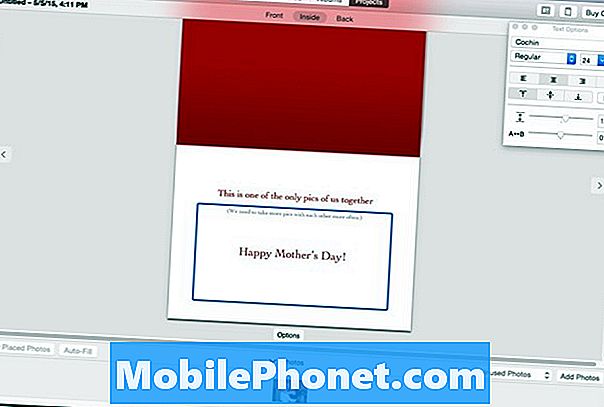
Una vez que haya terminado de crear y personalizar la tarjeta, haga clic en Comprar tarjeta En la esquina superior derecha. A partir de ahí, finalizará su pedido y seleccionará cuántas tarjetas desea hacer.

Tenga en cuenta que el envío puede demorar más de unos pocos días, así que prepárese con anticipación si necesita una tarjeta para una fecha determinada. En mi caso, ordené una tarjeta el 5 de mayo y me dijo que sería entregada antes del 15 de mayo. Su millaje variará, obviamente, pero tenga esto en cuenta.


